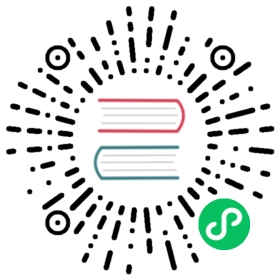如何查询服务日志
目前,产品支持两种方式查询服务日志:页面查询和原生 kubectl 工具查询。 两种不同方式的主要适用场景如下:
- Zadig 页面查询:可以支持查询日志在标准输出
Stdout或重定向到日志文件中的情况。 - kubectl 工具:既可以通过命令查询
Stdout中的输出,也可直接登入容器进行操作。
提示
Zadig 提供两种方式,用户可自行选择,对于高级用户,推荐使用 kubectl 工具
页面查询
首先,检查服务是否处于 running 状态。如果服务容器非正常 running,那么可进入服务详情页面查看 错误信息 或者通过 查看事件 来排查服务未能正常启动的原因,如下图所示。

查询实时日志
如果服务运行正常且服务的日志输出在 Stdout 中,那么可以在服务详情页面中,点击 实时日志 来查看服务的日志,如下所示。

查询文件日志
如果服务运行正常且服务的日志输出在日志文件中,那么可以在服务详情页面中,点击 调试 登入容器查看日志存放的文件,如下所示。

kubectl 工具查询 (安装方式 (opens new window))
(opens new window))
获取 kubectl 配置
进入用户设置 页面,下载自己的私钥配置。将获得的 config 文件移动到 kubectl 的默认文件夹下。
mv ./config $HOME/.kube
配置完成后,即可使用 kubectl 访问集群。
kubectl 查询服务日志
查看服务容器列表
执行以下命令,获得对应服务的pod信息
kubectl get po -n <命名空间>
命名空间可在下图位置找到:

命令执行结果如下所示

查询标准输出日志
执行以下命令,获取标准输出日志
kubectl logs <podname> -n <命名空间>#查看历史 log,例:kubectl logs vote-rc-origin-f569f57d7-v445j -n voting-env-devkubectl logs -f <podname> -n <命名空间>#类似 tail -f,例:kubectl logs -f vote-rc-origin-f569f57d7-v445j -n voting-env-dev
更多 logs 用法,详见 kubectl logs -h
登入服务容器,查看日志文件里的内容
kubectl exec -it <podname> bash -n <命名空间>#登入容器,可对容器内的文件进行操作
更多 Kubectl 的命令行操作,详见 kubectl 官方文档
(opens new window)
如何把 Pod 多个副本调度到不同区域的节点上
可以在写 YAML 的时候增加 Pod 的反亲和性调度策略利用 Kubernetes 本身的一些特性来解决。详见Kubernetes 文档 (opens new window)
(opens new window)
系统创建出来的 Ingress 可以正常工作,本地用 kubectl apply 为什么不可以?
因为 Zadig 创建的 Ingress 的时候会自动添加 kubernetes.io/ingress.class 描述使用的 Ingress class,所以手动 kubectl apply 使用的 YAML 也需要加上这项。
如何访问集成环境中的数据库服务
4 种方式:
- 给这个数据库服务单独配置一个 Ingress,通过 Ingress 方式访问数据库,不过可能存在安全问题,因为等于将您的数据库服务暴露在公网上。
- 数据库服务的 Service 改成 LoadBalancer 类型,集群自动分配公网 IP 给这个数据库服务,同样可能存在安全问题。
- 本地通过 kubectl port-forward 来转发。
- 使用 kubectl 或者系统「调试」功能进入容器访问。